Как скопировать информацию с инстаграм. Как сохранить фото с "Инстаграма": основные способы.
Instagram стал очень популярным и туда загружаются огромное количество фотографий из всей нашей прекрасной планеты. Иногда встречаются такие фотографии, что не налюбуешься.
Итак, вам потребовалась, какая-то фотография из инстаграма но не знаете, как скачать? В данной статье я постараюсь объяснить, как скачать фото с инстаграма с компьютера, так и со смартфонов. В данной соц сети очень много фотографий и иногда просто хочется сохранить понравившуюся себе на устройство или иногда надо разместить у себя в аккаунте (только не нарушайте авторство, иначе могут забанить).
Способ скачивания фото по отдельности
Если таким способом не получается, то открываем фото, жмем правой кнопкой и выбираем «Просмотреть код элемента»
Откроется инструмент разработчика.
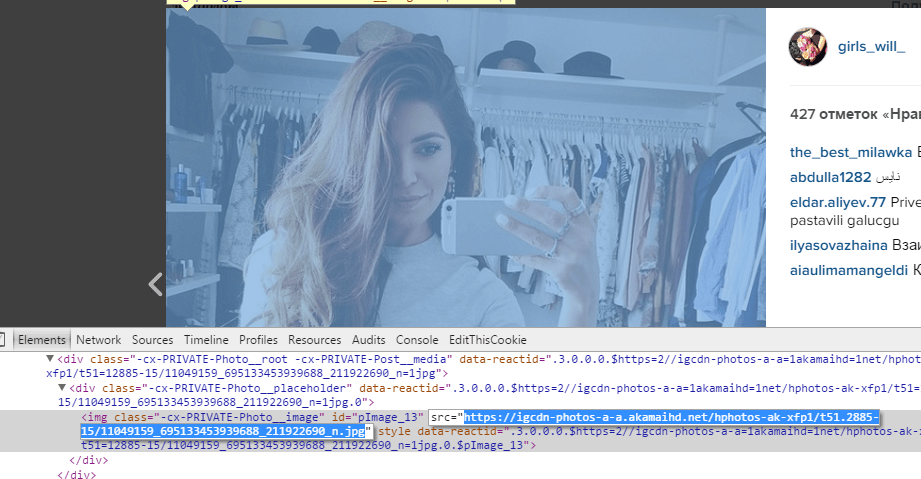
Находим в коде ссылку на картинку и нажимаем на него два раза и она выделится. Затем копируем и вставляем в адресную строку браузера, нажимаем Enter. Откроется только фотография, которую легко можно будет загрузить на компьютер.
Как скачать фото с instagram на айфон?
Есть 4 способа:
- Сделать скриншот экрана.
Есть отдельное приложение, которое может сделать скриншот выделенной области, называется ScreenshotPlus, но как сообщают авторы, нужен джейлбрейк.
- Воспользоваться онлайн сервисами, типа instagrabbr.com.
- Специальное приложение.
Например, instasave. Скачиваете, устанавливаете и начинаете загружать нужные фото из инстаграм на свой iphone.
- Так же можете открыть инстаграм с браузера и нажатием на картинку сохранить.
Как скачать фото с instagram на андроид?
Способы те же, как в айфоне. Так же есть программа insta save. Заходим в плей маркет и качаем.
Можно еще поискать в маркете вбив фразу «скриншот» или «программы для скриншота выделенной области», если у вас нет встроенной.
Как сохранить все фото с инстаграма?
Приготовьтесь, сейчас мы научим вас тайному знанию о том как сохранить фото из инстаграм на телефон, а именно на любые известные мобильные девайсы будь то iPhone, Android или Windows Phone.
Скриншот и обрезка
Для всех счастливых обладателей айфонов: нужно нажать home button (круглая кнопка) + кнопку включения/выключения.
Комбинация на андройд телефонах другая: одновременное нажатие на кнопку уменьшения звука и включения устройства сделает снимок экрана. Фото сохраняется в библиотеке фотографий.
Сохранённое в галерее фото необходимо обрезать до нужного состояния, убрав всё лишнее и оставив лишь саму фотографию.
Не смотря на простоту этого способа у него есть минус — маленькие размеры фотографии, которые не позволяют использовать его в широкоформатной печати например. Для получения фотографии более высокого качества воспользуйтесь специальными приложениями, сайтами или сохранением фотографии через веб версию instagram.com
Помните, что каждая фотография в инстаграме имеет автора, который очень расстроится если вы используете его творение в коммерческих целях без его ведома
Мессенджер Telegram
В процессе поиска самого простого решения как из Инстаграм сохранить фотку и подготовки этой статьи мы случайно обнаружили интересную способность приложения Telegram — оно подтягивает фотографию по ссылке которую пересылают в чате.
Откройте в Инстаграме нужное фото, кликните по трём точкам и скопируйте ссылку. Отправьте её в телеграме себе или другу, после отправки в чат подгрузится фотография, кликните по ней и сохраните в галерею.
Кстати, WhatsApp и Viber так не умеют 🙁
Приложение из Google Play или Apple App Store
- пойти в магазин приложений
- найти нужное
- скачать и установить
- зарегистрироваться и войти в приложение
- найти нужную фотографию
- сохранить её
Два вышеописанных способа решают задачу за три шага, а здесь аж целых шесть, Карл, шесть! Если это вас не пугает, то рекомендуем приложение InstaSave. Оно самое адекватное на наш взгляд.
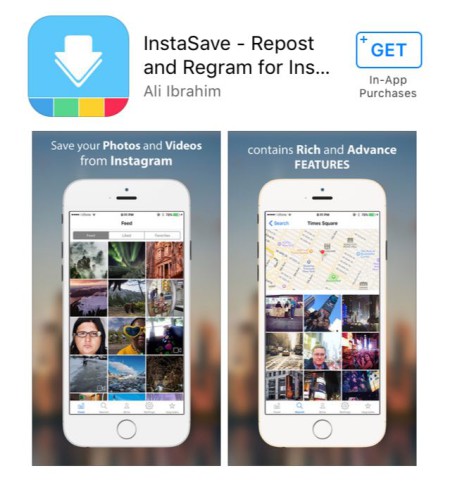
Другие приложения ищите по запросам «instasave» или «instagram save».
Теперь вы знаете как скачать фото с инстаграма, но что же делать с видео? Мы подготовили для вас спец материал.
Автор Опубликовано 27.04.2016 27.04.2016Очень часто нам хочется сохранить фотографии из Instagram. Это могут быть фотографии с участием нас самих, портреты или автопортреты близких или симпатичных людей, фото звёзд, красивые пейзажи или очень забавные снимки, да что угодно.
Увы, скачать фото с Инстаграмма штатными средствами приложения или сайта нельзя. Разработчики сознательно заблокировали эту функцию, чтобы пользователи смотрели фотографии только на страницах их авторов.
Тем не менее есть и альтернативные способы, с помощью которых вы можете сохранить себе понравившиеся фото. Что вы с ними будете делать? Дорабатывать в Photoshop, использовать в коллажах или чтобы добавить это фото в свой Инстаграм с компьютера , да что угодно! Сначала надо их сохранить.
Как сохранить фото из Инстаграм на компьютер
Через сторонние сайты
Забудьте о «родных» средствах Инстаграм. Скачать фото ни через сайт, ни через приложение Инстаграм, запущенное на компьютере в BlueStacks, не получится. Но где нет официальных способов, там есть дополнительные. Благодаря популярности Instagram в Интернете появилось множество сервисов, расширяющих функции оригинала.
К примеру, сайт stapico.ru - один из таких «расширителей», позволяющий сохранять фотографии. Чтобы скачать фотографии, вам нужно:
- Перейти по адресу stapico.ru/имя, где имя - логин нужного человека в Instagram. К примеру, если вы ищете Инстаграм певицы Кэти Перри, вам надо набрать stapico.ru/katyperry, а если режиссёра Финна Билза - stapico.ru/finn. Можно просто найти страницу нужного человека в Инстаграм и в адресе вместо instagram.com прописать stapico.ru.
- Кликните на фотографии, которую нужно сохранить.
- Внизу под каждой фотографией есть кнопка "Скачать фото", нажав на которую фотография из Инстаграм сохранится на компьютере, аналогичным образом можно скачать и видео.
Второй вариант , также предоставлен этим сайтом.
Скопируйте ссылку с сайта instagram.com на нужную фотографию и в соответствующем поле stapico.ru вставьте её. Нажмите кнопку "Go", затем "Скачать". Фотография откроется в новом окне, в котором вы сможете сохранить её нажав правой кнопкой мыши на экран и выбрав "Сохранить изображение как..."
![]()
Плюс этого способа в том, что вы сможете скачать фото из Инстаграм в максимальном разрешении.
Через исходный код
Однако можно обойтись и без сторонних сайтов. Если вас не пугает копание в исходном коде страницы, то вы можете найти всё нужное прямо на сайте Инстаграм .
- Откройте страницу нужного человека (допустим, той же Кэти Перри) в браузере, скажем, Google Chrome.
- Выберите фото, которое надо сохранить, и кликните на нём
- Кликните на странице правой кнопкой мыши и выберите пункт «Просмотреть код»
- Нажмите Ctrl-F и введите в поиске «JPG»
- Первый же найденный результат будет прямой ссылкой на файл изображения. Выделите его, как показано на иллюстрации (от префикса https до расширения jpg), нажмите правой кнопкой и выберите «Перейти по адресу…»
- В новой вкладке браузера откроется фотография. Кликните на ней правой кнопкой, чтобы сохранить. Фото будет сохранено на вашем компьютере в оригинальном качестве.
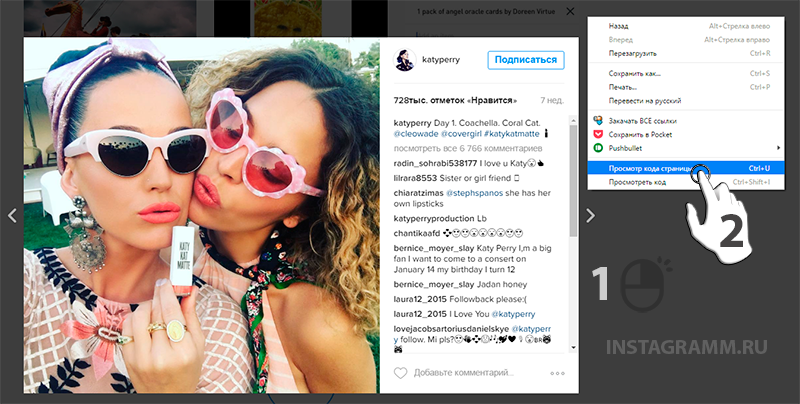
В других браузерах процедура сохранения будет примерно такой же, только пункты меню могут называться чуть иначе. Если попрактиковаться хотя бы пару раз, этот способ снимет для вас вопрос, как с Инстаграм скачать фото на компьютер. Самое удобное, что он не требует никаких сторонних ресурсов. Просто не бойтесь исходного кода, он не страшный.
Социальная сеть Instagram быстро набрала популярность за счет своей простоты. Пользователю достаточно сделать фотографию на телефон или планшет, обработать ее при помощи встроенных в приложение инструментов и загрузить на свой аккаунт, чтобы весь мир мог ею насладиться.
Многие используют Instagram для просмотра профилей звезд, крупных магазинов или просто интересных пользователей. Порой хочется сохранить фото из Инстаграм на компьютер, чтобы добавить его в свою коллекцию, но сделать это стандартным образом (нажав правой кнопкой мыши на фотографию и выбрав соответствующий пункт) нельзя. Разработчики сервиса подобным образом заботятся об авторских правах пользователей на изображения. При этом обойти данное ограничение довольно просто, и в рамках данной статьи мы рассмотрим несколько способов, как это сделать.
Как сохранить фото из Инстаграм на компьютер без сторонних сервисов и приложений
Установка дополнительных приложений и расширений на компьютер, а также использование в интернете незнакомых сервисов, – это всегда опасно, учитывая количество вирусов и мошенников. При этом чаще всего такие базовые действия, как сохранение информации со страницы, можно сделать без стороннего вмешательства, например, . Также через код страницы можно сохранить фото из Инстаграм на компьютер, и для этого необходимо сделать следующее:
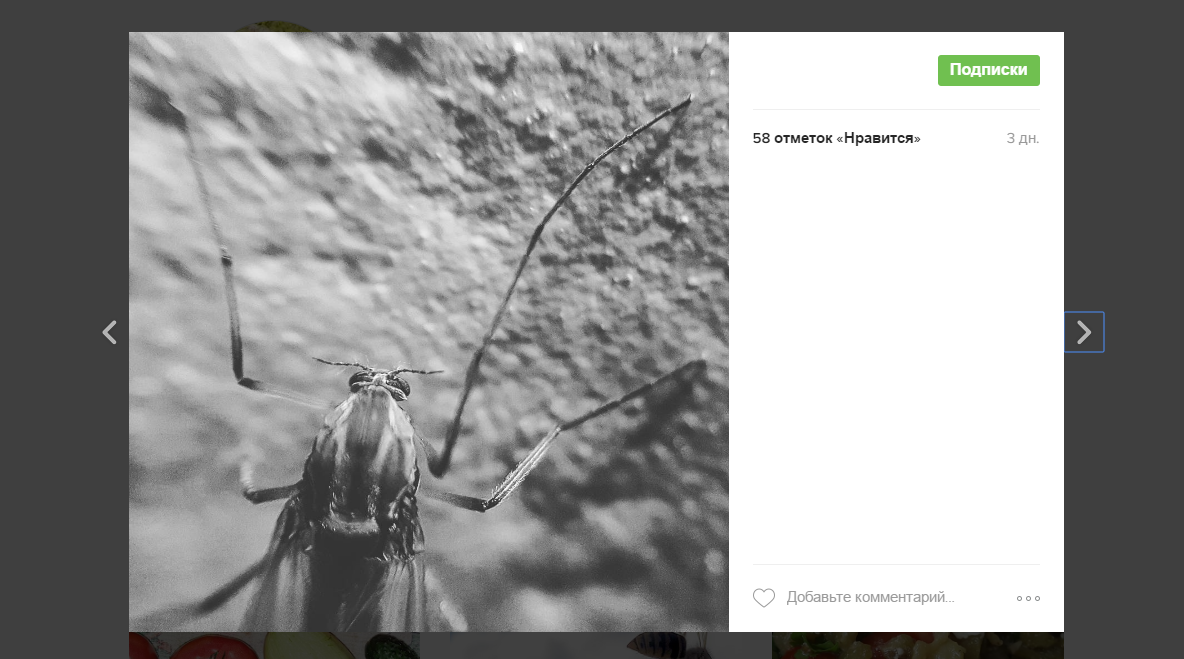
Выше приведена инструкция для браузера Google Chrome, но подобные действия можно проделать в любом другом браузере, определившись с кнопкой просмотра HTML-разметки страницы.
Интересный факт: Открыв фотографию в новом окне, можно заметить, что в качестве фавикона во вкладке браузера выступает значок социальной сети Facebook, а не Instagram. Связано это с тем, что корпорация Facebook купила полностью компанию Instagram, и именно на ее серверах располагаются все фотографии пользователей.
Сохранение фото из Инстаграм на компьютере при помощи сторонних сервисов
В интернете можно найти десятки сайтов, которые позволяют сохранить фотографию из социальной сети Instagram на компьютер без особых проблем. Такие сервисы могут быть устроены разным образом:
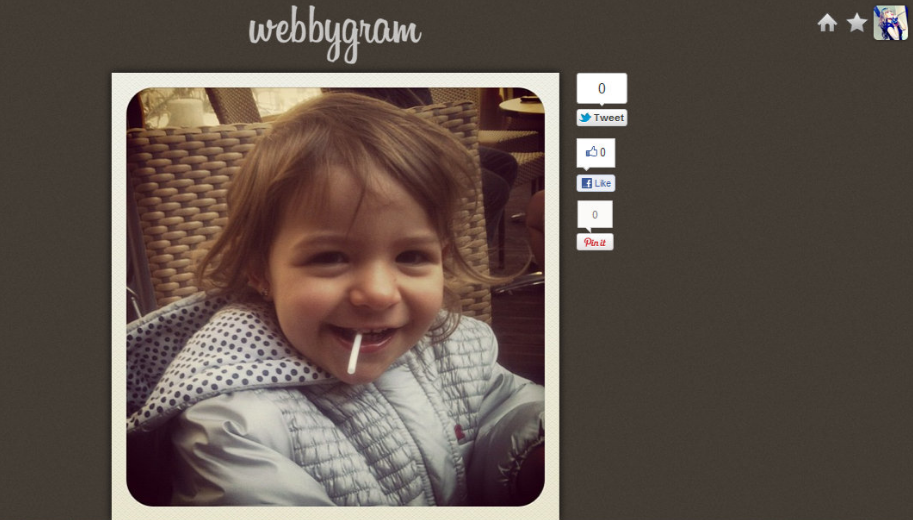
Выше отмечены не единственные сервисы для сохранения фото из Инстаграм. Но важно помнить, что для подобных действий лучше пользоваться проверенными сайтами, чтобы не потерять доступ к аккаунту социальной сети. Если не требуется массовая загрузка фотографий, можно воспользоваться сайтами, которые загружают фото на компьютер с соответствующей ссылки из Инстаграм без авторизации.
В этой статье:
Этой статьей мы открываем новый раздел на нашем сайте, посвященный такому знаменитому на весь мир фотохостингу, как Инстаграм. И начнем, пожалуй, с темы, которая часто волнует многих пользователей этого сервиса – как скачать фото с Инстаграм на компьютер.
Кратко о политике Инстаграма
Для тех наших читателей, кто знаком с Инстаграмом на уровне пользователя, не является секретом, что этот сервис славится набором ограничений. Особенно это хорошо чувствуется, когда хочется поработать здесь с помощью компьютера. В этом случае можно лишь подписаться на чужую ленту, оставить лайки или комментарии и изменить кое-какие настройки своего профиля. Все остальное возможно только с мобильного приложения Instagram, что не всегда удобно, но вполне логично, ведь сервис изначально задумывался и существует поныне, как мобильное приложение, а не Интернет-ресурс.
Но даже мобильное приложение не всегда позволяет сделать то, что хочется. Например, нельзя получить в свое распоряжение графическое изображение, расположенной в чьей-то ленте. Сделано это специально, поскольку в США очень тщательно следят за соблюдением авторских прав. Считается, что, если автор выложил фотографию, то она предназначена исключительно для ознакомления. Ею можно любоваться, оставлять комментарии, стараться снимать такую же, но забрать ее себе нельзя – это нарушает авторские права фотографа, сделавшего снимок, или художника, создавшего графическое изображение.
Можно быть уверенным, что большинству обычных американцев – пользователей Инстаграма и в голову не придет искать какие-то пути, чтобы получить фото. Если запрещено, значит делать этого нельзя и не нужно. Однако, менталитет русского человека несколько иначе построен. Он позволял нам выигрывать войны во все времена только благодаря отличной стратегии и нестандартному мышлению.
Попробуем и мы сегодня рассмотреть все известные на сегодняшний день варианты, с помощью которых можно скачать фото из Инстаграма на свой компьютер. Полученные изображения обычно полезны дизайнерам, владельцам сайтов, печатникам в дальнейшей работе, а может просто какой-нибудь барышне понравилась качественная фотография Джастина Бибера и у нее возникло желание распечатать фото из Инстаграм и развесить в своей спальне.
Технические принципы защиты графики в Инстаграме
Разумеется, все технические защиты, которые выставил Инстаграм для защиты графических изображений от скачивания не выдерживают даже самой слабенькой критики. Это может иметь значение лишь для тех самых обычных пользователей, которые пользуются возможностями, исключительно предоставленными интерфейсом сервиса и не знают тонкостей обходных путей. Это неплохо, ведь не каждый же должен быть продвинутым пользователем и, тем более, программистом, которому открываются все основы технического функционирования какой-либо системы.
Однако, чтобы немного прояснить, как работают методы обхода ограничений Инстаграма, следует растолковать общие принципы веб-индустрии. Читатель, которому не интересны технические детали, может смело пропускать этот параграф и переходить к следующему, на возможность получения скачивания фото с Инстаграм на компьютер это никак не повлияет.
Итак, где-то на далеких серверах Инстаграма, которые раскиданы географически по многим американским штатам, работает программа, которая называется веб-сервером. В задачи этой программы входит принимать подключения со всех компьютеров мира, которые стучатся по адресу https://www.instagram.com . В рамках веб-сервера работают более мелкие программы, или скрипты, каждый из которых выполняет свой ряд задач:
- Проводит аутентификацию каждого пользователя в соответствии с его логином и паролем.
- Запускает его только в свой профиль.
- Показывает содержимое ленты родного профиля.
- Позволяет находить чужие профили, подписываться на них, оставлять комментарии.
- Осуществлять другие действия, которые выражаются в виде каждой функции, предоставляемой нам Инстаграмом. В том числе – запрещающие скачивать фото себе на компьютер.
Все вышеперечисленное в столь скромном списке и называется одним многозначащим словом «Инстаграм».
Прежде чем мы на экране своего монитора увидим содержимое своей или чужой ленты, скрипты веб-сервера формируют определенный программный код, который пересылается нашему Интернет-браузеру. Если попробовать взглянуть на этот код, скажем в блокноте, мы увидим огромное количество текстовых строк, значение которых понятно только веб-программисту, ну и, конечно, браузеру.
Получив этот код, браузер превращает его (более правильно — интерпретирует) в то изображение, которые мы видим на экране монитора, когда заходим на страницы Инстаграма. Впрочем, именно по такой же технологии работает весь Интернет, не только Инстаграм.
Особенно стоит подчеркнуть, что на браузер, а значит и на компьютер пользователя передается не только текстовый программный код, но и графические изображения в своем целостном виде, как есть.
Если обобщить, получается, что наш браузер, фактически, выкачивает на компьютер пользователя все содержимое страницы, включая сами фото, а также указывает точное место их расположения на сервере Инстаграма. Поэтому нам остается всего лишь их получить. Теперь рассмотрим различные способы как скачать фото с Инстаграм на компьютер.
Вариант 1. Получение прямых ссылок на фото
Чтобы скачать любую фотографию через браузер с удаленного сервера, нужно знать прямую ссылку на изображение. Точнее, ее нужно знать браузеру. Он ее и знает, когда отображает нам страницу из Инстаграма, однако скрипты сервиса запрещают прямое скачивание изображения по правой кнопке мыши.
Открываем понравившуюся нам фотографию в режиме комментирования. Пусть это будет из профиля Джастина Бибера, раз мы о нем уже упоминали ранее:
Щелкаем правой кнопкой мыши в любом месте страницы и выбираем пункт «Просмотр кода страницы» или нажимаем комбинацию клавиш Ctrl+U. Нами был использован браузер Google Chrome, однако все действия аналогичны работе в любом современном браузере, в том числе и набор «горячих» клавиш.
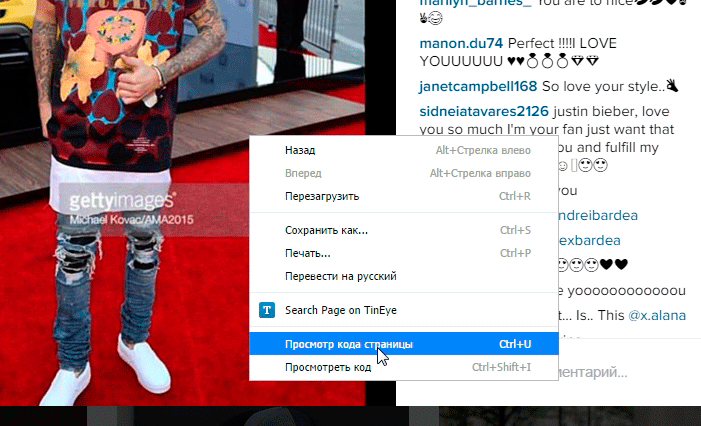
В новой вкладке откроется текстовый код страницы Инстаграма, как раз тот, о котором упоминалось в предыдущем параграфе.
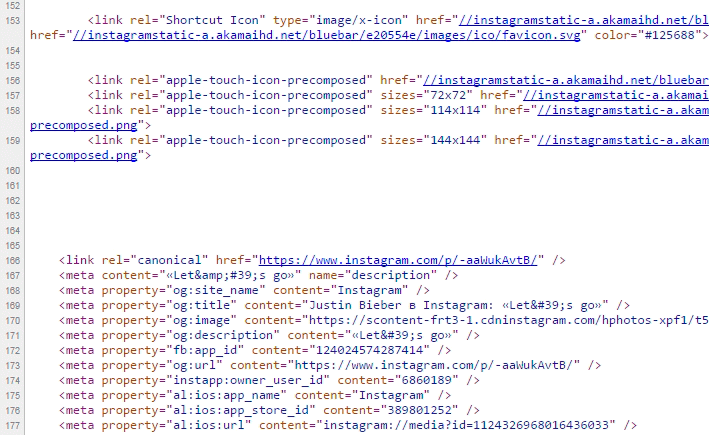
Где-то в этих дебрях программного кода лежит прямая ссылка на фотографию Джастина, нужно ее отыскать. Чтобы не ломать глаза о массу текста – воспользуемся поиском по коду страницы. Для этого при открытой странице кода нажимаем сочетание клавиш Ctrl+F и вводим часть поисковой фразы «.jpg».
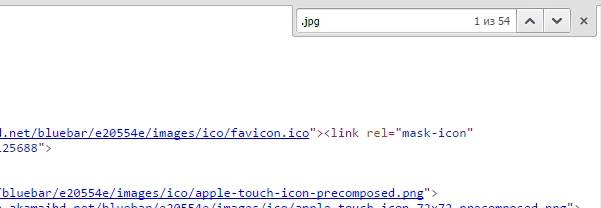
Как можно увидеть, во всем программном коде, поиск нашел 54 текстовых варианта, содержащих «.jpg». Как правило, нужная нам ссылка всегда будет первой, поскольку содержится в мета-тегах страницы. Искомый текст выделен оранжевым фоном.
После чего выделяем ссылку мышью классическим способом, копируем в буфер памяти компьютера через правое меню мыши, комбинацию Ctrl+C или Ctrl+Insert, кому как больше нравится, открываем новую вкладку браузера, вставляем в адресное поле содержимое буфера (Ctrl+V или Shift+Insert) и нажимаем клавишу Enter. Во вкладке откроется фото с Инстаграм, которое можно скачать на компьютер через правую кнопку мыши.
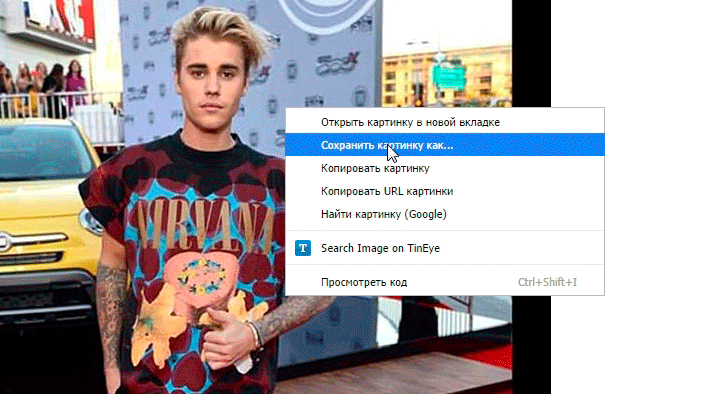
Вариант 2. Получение нескольких прямых ссылок
Следующий вариант будет удобен для тех наших читателей, которые бы хотели скачать сразу несколько фото с ленты чужого профиля в Инстаграм на компьютер. Для этого не нужно заходить на страницу каждого графического изображения – будет достаточно попасть просто в ленту. Следующие эксперименты будем проводить в аккаунте Селены Гомез, а в качестве браузера используем Google Chrome. Наша задача получить в одном окне сразу несколько прямых ссылок на фото из ленты Селены.
Нажимаем сочетание клавиш Alt+Shift+C. Справа откроется панель разработчика, которая покажет нам техническую и программную часть страницы уже подгруженную на компьютер. Ведь мы помним, что страницы перед открытием предварительно скачиваются на жесткий диск.
Расширяем немного область разработчика, чтобы было более удобно с ней работать.
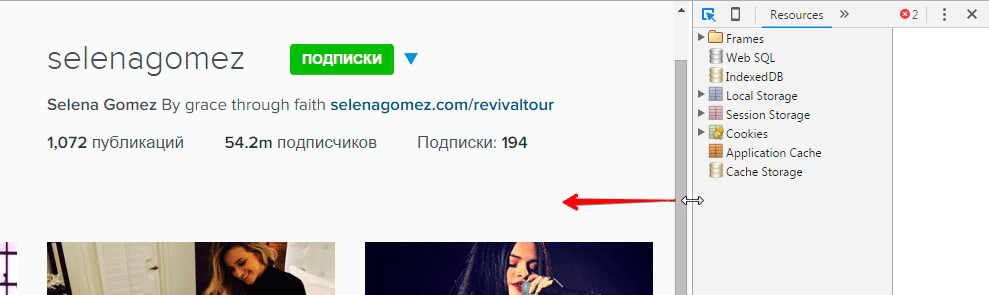
В меню разработчика выбираем пункт «Resources».
Немного левее откроется вертикальное дополнительное меню, в котором нужно развернуть следующие пункты – «Frames – (Instagram.com/) – images». Развернется список всех фотографий, доступных в ленте. Перемещаться по ним можно с помощью стрелок на цифровой клавиатуре или щелкая левой клавишей мыши. Правее будет отображаться превьюшка фотографии, ее разрешение и прямая ссылка на скачивание. Как скачать фото с Инстаграм на компьютер в этом случае? Кликнуть по ссылке правой кнопкой мыши и выбрать один из двух вариантов – «Открыть ссылку в новой вкладке» или «Скопировать ссылку в буфер памяти». В дальнейшем поступаем аналогично действиям в первом параграфе.
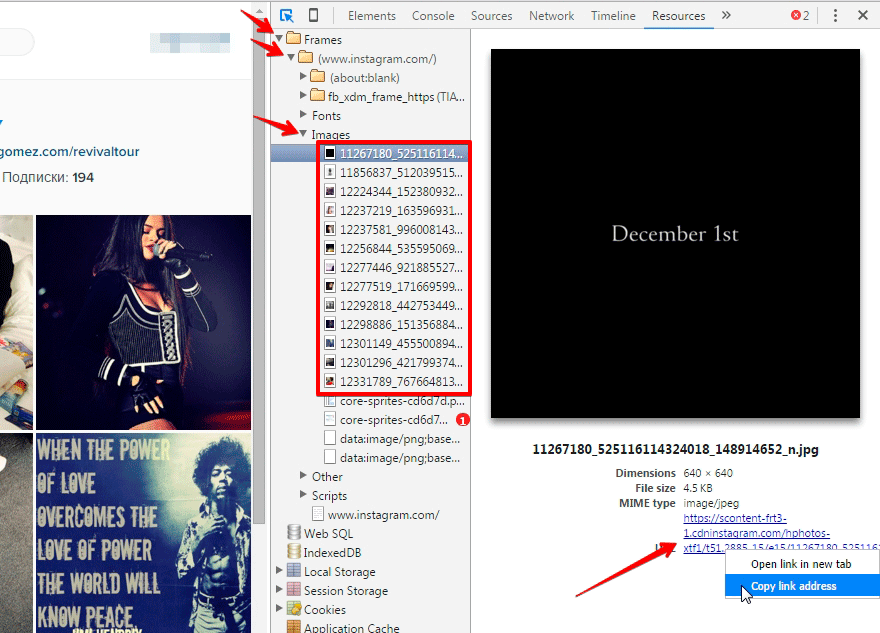
Вариант 3. Использование скриншотеров
Этот метод основан на снятии копии изображения с экрана монитора. Наверное, не секрет для многих, что можно получить картинку в виде файла из того, что на данный момент происходит на экране. Такое изображение будет называться скриншотом, или снимком экрана, а программы, которые позволяют организовать процесс – скриншотерами.
Чтобы получить скриншот можно воспользоваться стандартными возможностями своего компьютера:
- в нужный момент нажать клавишу PrintScreen, чем проводится помещение снимка в буфер памяти;
- открыть любой графический редактор, например, Paint;
- вставить в редактор изображение из буфера (Ctrl+V);
- отредактировать картинку, обрезав лишние края;
- сохранить изображение в виде графического файла с расширением.jpg, например.
Такой подход считается довольно громоздким, поскольку нужно совершить ряд действий, которые могут быть сложными для обычного пользователя. Однако на этой основе создано множество дополнительных программ, как платных, так и абсолютно бесплатных, которые позволяют получить снимок экрана. Как правило, чем выше цена, тем больше расширенных возможностей предлагает программа.
После некоторого времени поисков, было найдено приложение, которое обладает всеми возможностями платных аналогов, но распространяемое абсолютно бесплатно и без ограничений. К слову, все скриншоты на этом сайте сделаны с помощью именно этой программы. Ее название – «Monosnap для Windows ».
Некоторые возможности Monosnap:
- Получение снимка всего экрана или только его части;
- Выделение области снимка возможно до пикселя;
- Перед сохранением снимка возможно выделение объектов, на которых нужно сконцентрировать внимание зрителя. Для этого применяются стрелки, подчеркивания, буквенные обозначения и так далее;
- Участки снимка с личной информацией можно размыть;
- Сохранение готового скриншота возможно не только на локальный компьютер, но и на сервер программы, место на котором выдается без ограничений. Также картинки можно отправлять на свои удаленные сервера по протоколу FTP, SFTP, WebDAV и даже сервера Amazon S3.
- После сохранения скриншота на сервере Monosnap, программа генерирует короткую уникальную гиперссылку, по которой будет доступно изображение в течение неопределенного срока;
- На сайте программы создается личный кабинет, в котором можно группировать изображения по папкам и удалять их.
Помимо всего прочего Monosnap умеет записывать видео с экрана со звуком. Это очень удобно для тех, кто пишет видеоуроки. Единственным минусом этой программы можно считать отсутствие варианта под Linux системы. Зато есть для всего «яблочного» спектра операционных систем – iPad, iPhone и Mac OS.
Установка и настройка Monosnap для Windows выходит за рамки настоящей темы, но стоит отметить, что ничего сложного там нет. После скачивания и установки дистрибутива программы нужно зарегистрироваться на ее сайте, а потом ввести логин и пароль в самой программе, чтобы получить место на ее родных серверах. В настройках желательно сделать попроще короткую ссылку и выбрать формат сохранения jpg максимально высокого качества.
Итак, как скачать фото с Инстаграм на компьютер с помощью программы Monosnap?
Открываем страницу с нужным графическим изображением в Инстаграме и нажимаем комбинацию клавиш Ctrl+Alt+5, которая обеспечивает получение снимка с области экрана в программе Monosnap. Курсор мыши превращается в центр вертикальной и горизонтальной линий.
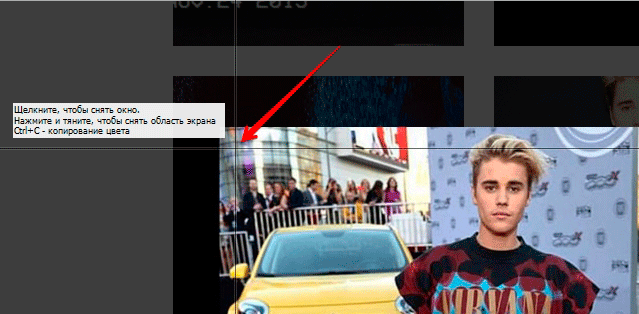
Зажав левую клавишу мыши нужно отвести ту область экрана, с которой планируется получить снимок. Начинать следует с самой верхней левой точки будущего изображения. После того, как нижняя правая точка будет достигнута, клавишу мыши можно отпускать, программа запустит свою оболочку, в которой можно подрезать участки изображения или нанести стрелки, подписи, если требуется. По окончании обработки, для того чтобы сохранить картинку на локальном компьютере, нажимаем кнопку «Сохранить»
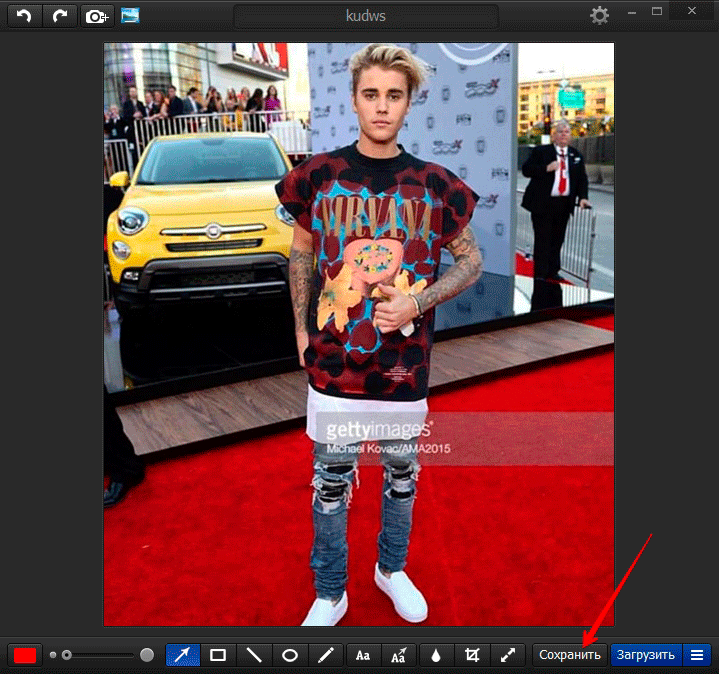
Вариант 4. Использование сторонних сервисов
Учитывая ограниченности Инстаграм, в сети регулярно появляются сервисы, которые хотят на этом заработать. В основе популяризации таких проектов лежит организация дополнительных возможностей для пользователя, которые ему не дает система фотохостинга. Возможность скачивания фотографий с чужих лент – не исключение.
Самым популярным сервисом в этом сегменте является немецкий ресурс Инстапорт , который позволяет скачать фото на компьютер с Инстаграм, как в виде отдельных изображений, так и нескольких, для удобства запакованных в zip-архив.
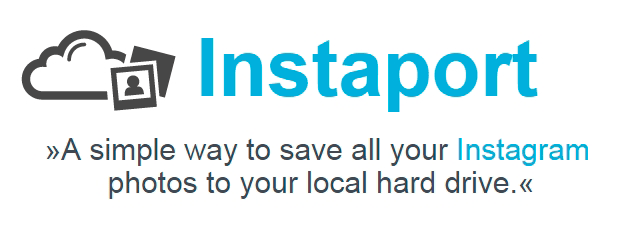
Возможно, такой вариант будет удобен для тех, кому потребуется одновременно получить несколько фотографий. В основе функционирования Инстапорта лежит тот же алгоритм, который мы описали во втором параграфе, только в автоматическом режиме. Скрипт обходит каждую страницу, получает прямую ссылку, скачивает изображение, складывает их в папку, которую потом архивирует и отправляет заказчику.
Возможно Инстапорт заслуживает доверия и уважения, как и другие сервисы, повышающие возможности Инстаграма, но нужно помнить, что при пользовании их услугами придется сдавать свой логин и пароль от инстаграмного профиля. То есть, фактически, дарить его абсолютно чужим людям, которые к Инстаграму не имеют никакого отношения. Поэтому в целях собственной безопасности, особенно, если профиль уже достаточно раскачан, для получения фотографий, да и других дополнительных услуг, стоит зарегистрировать новый аккаунт в Инстаграме с нулевыми счетчиками. Если и произойдет его потеря, то хоть жалко не будет.
Понравилась статья? Поделитесь с друзьями!
Возможно, будет полезно почитать:
- Власти курганской области не платят региональный маткапитал Губернатор Осипов выполняет федеральные установки на прозрачность выборов ;
- Салат с пекинской капустой и крабовыми палочками Салат пекинской капустой кукурузой крабовыми ;
- Лукума - описание фрукта и его свойств с фото Применение в кулинарии ;
- Рецепты супа с пшеном с исторической «изюминкой» из рыбы, мяса, постного ;
- Что говорит сонник Цветкова? ;
- Совместимость Змеи и Обезьяны ;
- Тургенев, анализ произведения муму, план ;
- Оккупация территории ссср войсками третьего рейха на фотографиях солдат вермахта ;